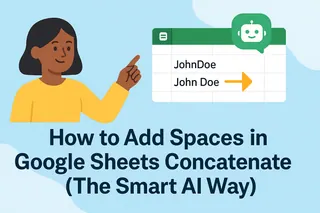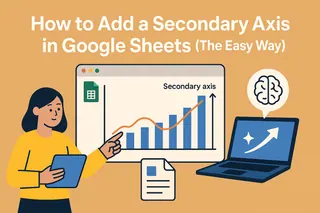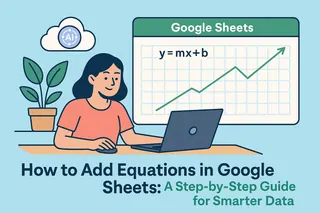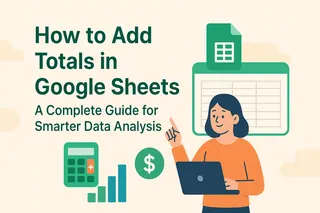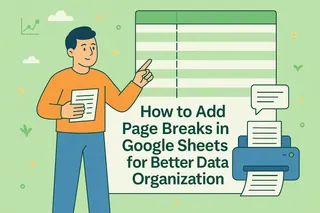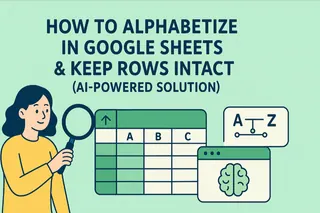Muster in Ihren Daten zu erkennen sollte sich nicht anfühlen, als würden Sie einen Zauberwürfel blind lösen. Egal, ob Sie Verkaufszahlen verfolgen, Umfrageergebnisse analysieren oder Projektmetriken überwachen – Trendlinien sind Ihr geheimes Werkzeug, um den Zahlen Sinn zu verleihen.
Die gute Nachricht: Sie haben zwei Wege zur Trendlinien-Meisterschaft. Die manuelle Google Sheets-Methode funktioniert, aber warum dabei aufhören, wenn Excelmatic den gesamten Prozess mit KI-gestützter Präzision automatisieren kann? Lassen Sie uns beide Ansätze erkunden.
Die Schnellstart-Anleitung zu Trendlinien
Bevor wir ins Detail gehen, hier was Sie erreichen werden:
- Professionelle Streudiagramme erstellen
- Angepasste Trendlinien hinzufügen
- Ergebnisse wie ein Datenprofi interpretieren
- Entdecken, wie Excelmatic dies automatisch erledigt
Ihr Daten-Playground einrichten
Jede großartige Analyse beginnt mit sauberen Daten. Organisieren Sie Ihre Variablen so:
| Arbeitsstunden (X) | Umsatz (Y) |
|------------------|-------------|
| 20 | $500 |
| 35 | $800 |
Profi-Tipp: Excelmatics intelligente Datenbereinigung kann unordentliche Datensätze in Sekunden strukturieren – einfach hochladen und die KI ihre Magie wirken lassen.
Ihr Streudiagramm erstellen (Die traditionelle Methode)
- Markieren Sie Ihren Datenbereich
- Klicken Sie auf Einfügen > Diagramm
- Wählen Sie "Streudiagramm" aus dem Dropdown
- Voilà! Ihre Punkte sind nun dargestellt

Aber hier hören die meisten Anleitungen auf. Dieses einfache Streudiagramm ist wie ein Kuchen ohne Glasur – funktional, aber ohne Wow-Effekt.
Die Trendlinie hinzufügen (Manuelle Methode)
- Klicken Sie auf Ihr Diagramm, um den Editor zu aktivieren
- Navigieren Sie zu Anpassen > Reihe
- Schalten Sie die Trendlinien-Option ein
- Wählen Sie Ihren Linientyp (linear, exponentiell usw.)
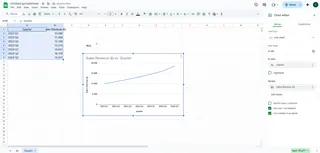
Das funktioniert, aber es ist 2024 – sollte Datenvisualisierung nicht intelligenter sein?
Warum manuell, wenn es KI gibt?
Stellen Sie sich vor, Sie beschreiben, was Sie brauchen, in einfachem Deutsch: "Zeigen Sie mir den Zusammenhang zwischen Marketingbudget und Konversionen mit einer exponentiellen Trendlinie"
Excelmatic macht genau das, erzeugt nicht nur die Trendlinie, sondern die gesamte Analyse in Sekunden. Kein Menü-Durchklicken, kein Rätselraten – nur sofortige Erkenntnisse.
Interpretieren wie ein Datenflüsterer
Ihre Trendlinie erzählt eine Geschichte:
- ↗️ Steigende Linie = Positive Korrelation
- ↘️ Fallende Linie = Negative Korrelation
- Steilheit = Stärke des Zusammenhangs
Excelmatic geht noch weiter mit automatisierten Einblicken, die erklären, was der Trend tatsächlich für Ihr Unternehmen bedeutet.
Häufige Fallstricke (Und wie man sie vermeidet)
Achten Sie auf diese Anfängerfehler:
- Lineare Trends für eindeutig gekrümmte Daten verwenden
- Ausreißer ignorieren, die Ergebnisse verzerren
- R²-Werte für die Passgenauigkeit vergessen
Hier glänzt Excelmatic – seine KI wählt automatisch den optimalen Trendlinientyp und warnt vor potenziellen Datenproblemen, bevor sie Sie in die Irre führen.
Von der Tabelle zum Besprechungsraum
Einmal perfektioniert, möchten Sie Ihre Ergebnisse teilen:
- Als hochauflösende Bilder exportieren
- In Präsentationen einbetten
- Mit Teammitgliedern zusammenarbeiten
Excelmatic hebt dies mit Ein-Klick-Berichtgenerierung auf ein neues Level – verwandelt Rohdaten automatisch in kundenfertige Dashboards.
Die zukunftssichere Alternative
Während Google Sheets die Arbeit erledigt, repräsentiert Excelmatic die nächste Evolutionsstufe der Datenanalyse:
- KI-gestützte Diagrammerstellung
- Befehle in natürlicher Sprache
- Automatisierte Trenderkennung
- Echtzeit-Zusammenarbeit

Warum Zeit mit Menü-Klicken verschwenden, wenn Sie Antworten erhalten könnten?
Ihre Daten, hochgerüstet
Trendlinien manuell hinzuzufügen lehrt wertvolle Grundlagen, aber professionelle Analysten wissen, dass Effizienz alles ist. Mit Excelmatic:
- Laden Sie Ihren Datensatz hoch
- Fragen Sie nach dem, was Sie brauchen
- Erhalten Sie polierte, aufschlussreiche Visualisierungen
Schluss mit dem Kampf mit Diagramm-Editoren. Kein Zweifeln mehr über Ihre Trendlinien-Wahl. Nur schnelleres, intelligenteres Daten-Storytelling.
Bereit, mit der Geschwindigkeit des Denkens zu arbeiten? Testen Sie Excelmatic kostenlos heute und erleben Sie die Zukunft der Datenanalyse.